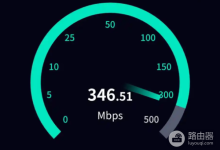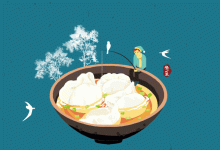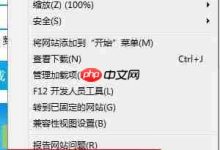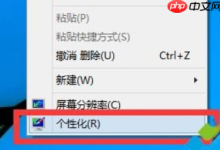首先启用Windows Firewall服务并重启电脑,若系统缺少字体支持则使用DISM命令安装中文补充字体功能,同时可尝试将.ttf字体转换为.otf格式以解决兼容性问题,最后通过清理重复字体和重启FontCache服务完成修复。

如果您尝试在Windows 10系统中安装自定义字体,但操作未成功或系统提示错误信息,则可能是由于服务配置、字体文件兼容性或系统组件缺失所致。以下是解决此问题的步骤:
本文运行环境:Dell XPS 13,Windows 10 专业版
一、启用Windows Firewall服务
部分用户反馈,Windows Firewall服务被禁用会导致字体安装失败,因为该服务关联了系统资源的调用权限。启用该服务可恢复正常的字体安装功能。
1、按下 Win + R 组合键打开“运行”窗口。
2、输入 services.msc,然后按回车键,打开服务管理界面。
3、在服务列表中找到 Windows Defender Firewall 或 Windows Firewall 服务项。
4、双击该服务,打开属性设置窗口。
5、将“启动类型”设置为 自动。
6、如果服务状态为“已停止”,请点击“启动”按钮开启服务。
7、点击“确定”保存设置,关闭服务窗口。
8、重启电脑后尝试重新安装字体文件。
二、通过DISM命令添加中文补充字体功能
若系统缺少必要的语言字体支持组件,可能导致新字体无法正确注册。使用DISM工具可以手动添加系统级字体功能包。
1、访问微软官方下载渠道获取适用于Windows 10的FOD(Features on Demand)镜像文件,挂载后获取源路径。
2、以管理员身份打开命令提示符(CMD)。
3、执行以下命令,其中F:为挂载的FOD光盘盘符:
dism /Online /add-capability /CapabilityName:Language.Fonts.Hans~~~und-HANS~0.0.1.0 /Source:F:
4、若提示“错误: 1168 找不到元素”,改用离线CAB包方式安装:
dism /Online /Add-Package /PackagePath:”E:\Downloads\Microsoft-Windows-LanguageFeatures-Fonts-Hans-Package~31bf3856ad364e35~amd64~~.cab”
5、等待命令执行完成,重启系统。
三、转换字体文件格式
某些.ttf字体文件可能因版本不兼容或结构异常无法被系统识别。将其转换为.otf等其他标准格式可绕过兼容性限制。
1、打开浏览器,搜索关键词 字体格式转换,选择可靠的在线转换工具。
2、上传原始的.ttf或其他格式字体文件。
3、选择目标格式为 .otf 或 .woff 进行转换。
4、下载转换后的字体文件到本地设备。
5、双击新字体文件,点击“安装”按钮完成安装。
四、清理冲突的旧字体并重启字体缓存
系统中存在重复或损坏的字体文件可能干扰新字体的注册过程。清除冗余字体并刷新缓存有助于恢复正常安装流程。
1、打开“控制面板”,进入“外观和个性化”下的“字体”选项。
2、浏览已安装字体列表,查找与待安装字体名称相似或重复的条目。
3、右键点击不需要的字体,选择“删除”将其卸载。
4、按下 Win + R,输入 %windir%\fonts 并回车,进入系统字体目录。
5、确认无异常文件占用。
6、打开任务管理器,在“服务”选项卡中找到 FontCache 服务。
7、右键结束该进程,然后在“服务”应用中重新启动 Windows Font Cache Service。

 路由网
路由网